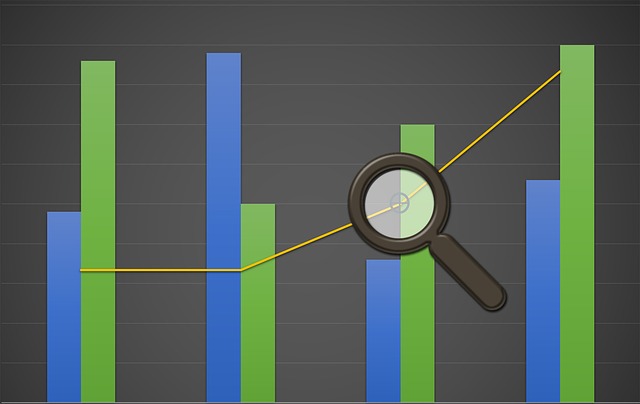※2016年11月15日にSTINGERの新テーマ「STINGER8」が配布されたのに伴い、「STINGER PLUS+」の配布は終了してしまいました。それに合わせて当サイトでも既存記事内容のSTINGER8(スティンガーエイト)への対応を進めております。本ページは対応済みですのでSTINGER8をお使いの方も参考にされてください。
目次
STINGER8対応箇所(※2016/11/21追記)
「WassUp Real Time Analytics」はSTINGER8でも問題なく動作しました。本記事に関してはSTINGER PLUSと作業は同じですので、同作業をしていただければ大丈夫です。
リアルタイムアクセス解析プラグイン
今回はリアルタイムでサイトのアクセス解析をしてくれるプラグイン「WassUp Real Time Analytics」のSTINGER PLUS+(スティンガープラス)への導入方法を解説します。
「WassUp」は日々のアクセス状況をグラフで見ることができ、検索キーワードやページ別のアクセスなど基本的な解析もしっかり行ってくれる高機能プラグインです。
まずはインストールからしていきましょう。
「WassUp Real Time Analytics」のインストール
↓WordPress管理画面の「プラグイン」ページの「新規追加」をクリックします。
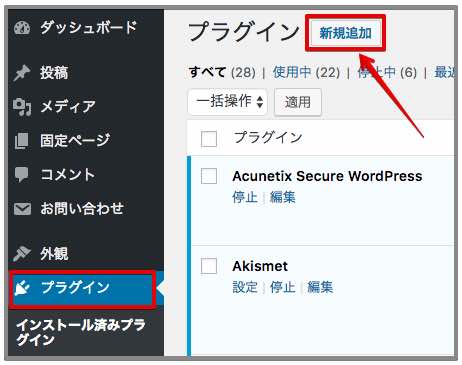
↓「プラグインを追加」ページの右側検索ボックスで「WassUp」を検索します。
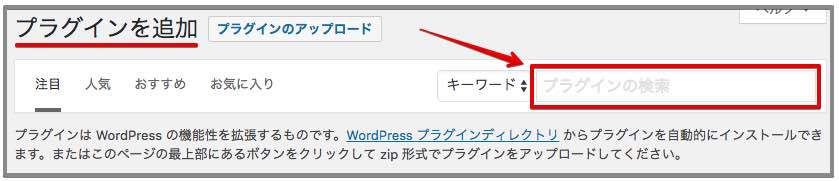
↓「WassUp Real Time Analytics」と出てきますので「今すぐインストール」をクリックします。
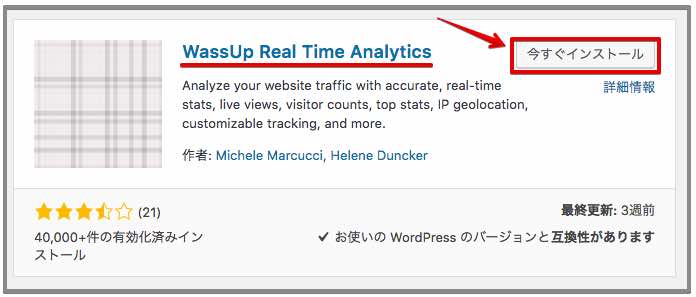
↓インストールされたら「有効化」をクリックします。
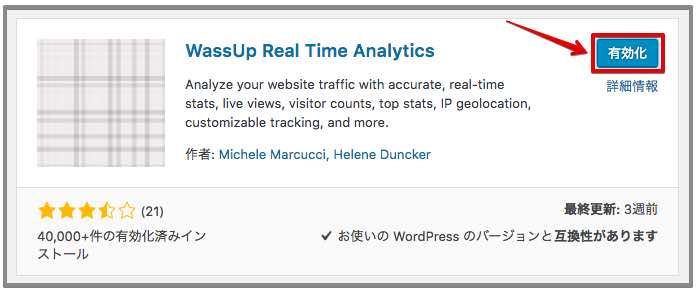
以上でインストールと有効化は完了です。
「WassUp Real Time Analytics」の日本語化
まずは日本語化を行っておきましょう。
FTPクライアントソフトを使って、ファイル名の変更を行います。
「/public_html/wp-content/plugins/wassup/language」フォルダ内の「ja_JA.mo」の名称を「ja.mo」に変更。「ja_JA.po」の名称を「ja.po」に変更してください。
これで日本語化は完了です。(全ての文が日本語化されるわけではありません)
FTPクライアントソフトの使い方はこちら。
>FTPソフト「cyberduck-サイバーダック」の使い方
※プラグインの更新があると、また元に戻るので、必要に応じて都度おこなってください。
「WassUp Real Time Analytics」の設定方法
↓WordPress管理画面の「設定」→「WassUp」→「オプション」と進みます。
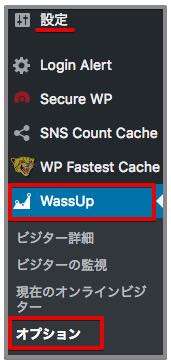
↓「基本設定」の「Visitor Detail Settings」の箇所に変更を加えます。
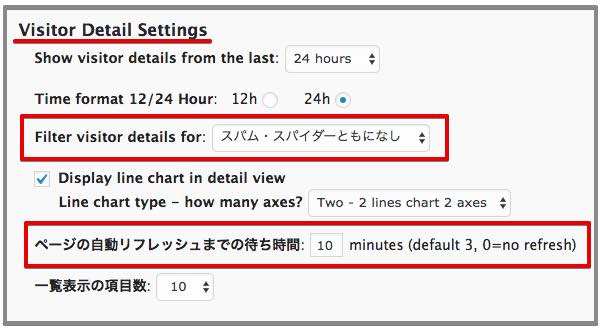 ・Filter visitor detail for:
・Filter visitor detail for:
「スパム・スパイダーともになし」にしておきます。
サイトには数多くのスパム、スパイダー(検索エンジンロボット)が訪れていますので、解析対象からは除外しておきます。
・ページの自動リフレッシュまでの待ち時間
デフォルトで3分となっていますが、そんなに頻繁に更新する必要もないかと思うので10分としました。
変更後、「設定を保存する」をクリックします。
↓「Filters & Exclusions」の設定を変更します。
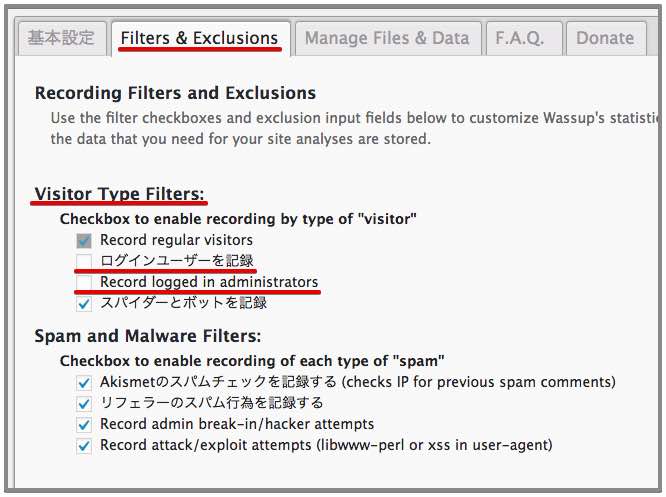 ・Visitor Type FIters:
・Visitor Type FIters:
「ログインユーザーを記録」と「Record logged in administrators」のチェックを外しておきます。これで自分のアクセスは記録されなくなります。
変更後、「設定を保存する」をクリックします。
↓「Manage Files & Data」の設定
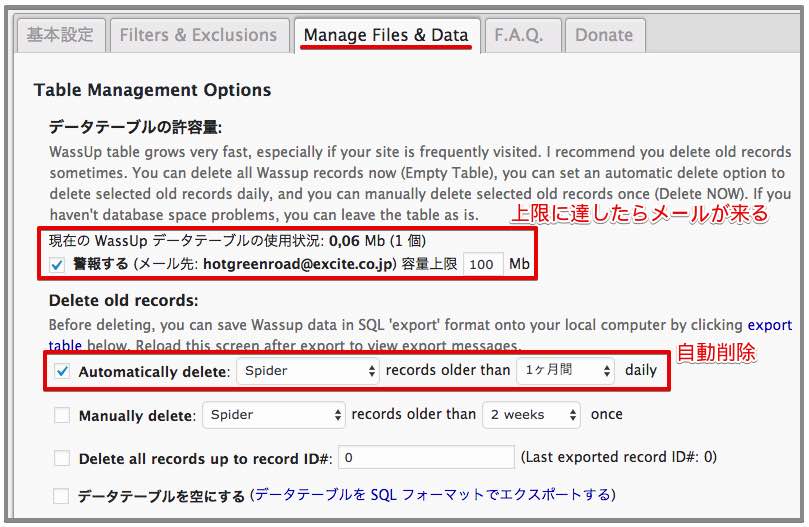 解析データはどんどん蓄積されていきますので、上限を設定してデータベースの容量を圧迫しないようにしましょう。上限に達するとメールで通知が来ます。
解析データはどんどん蓄積されていきますので、上限を設定してデータベースの容量を圧迫しないようにしましょう。上限に達するとメールで通知が来ます。
また、念のためスパイダーのデータを自動削除するよう設定しておきましょう。
手動で削除することもできます。
変更後、「設定を保存する」をクリックします。
「WassUp Real Time Analytics」の導入は以上で完了です。
アクセスが増えてきますと解析結果が見れるようになってきます。
お疲れ様でした。
<STINGER関連の記事をまとめました。↓>